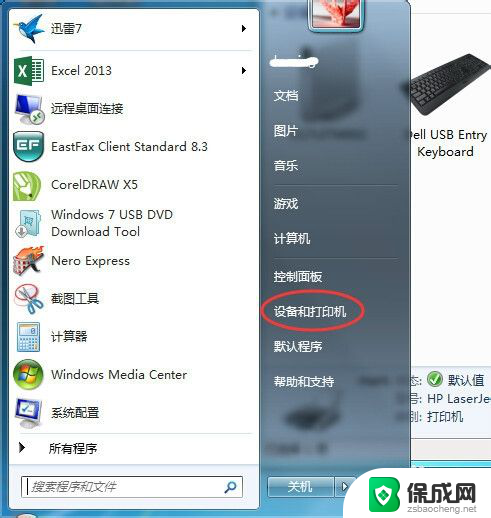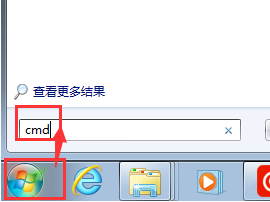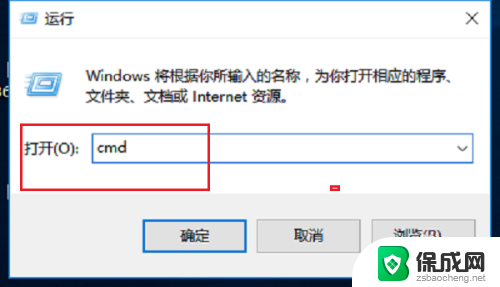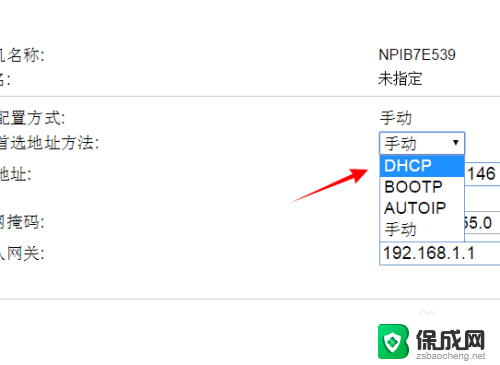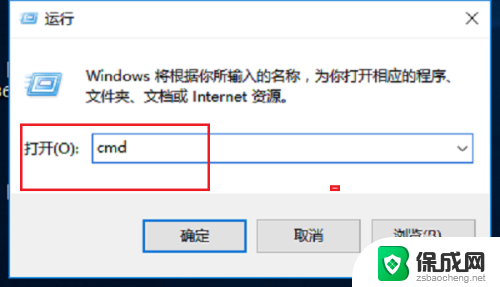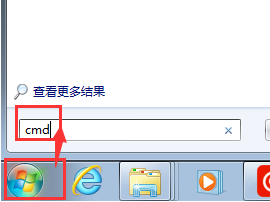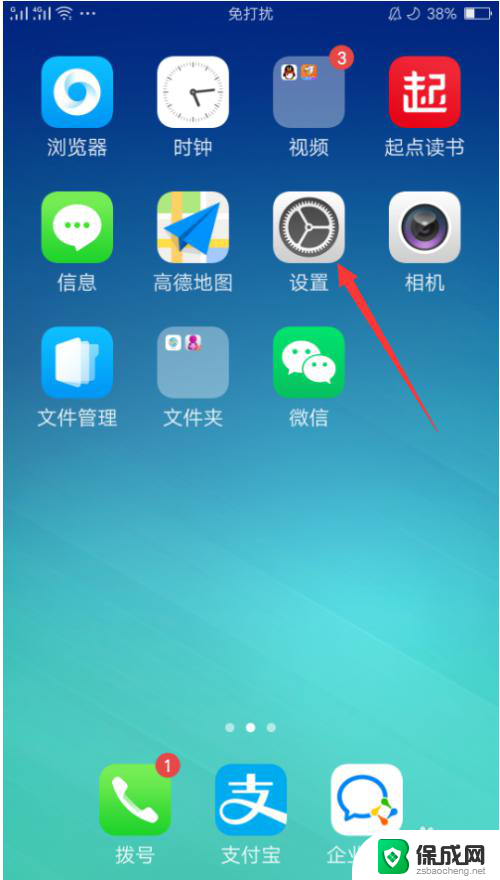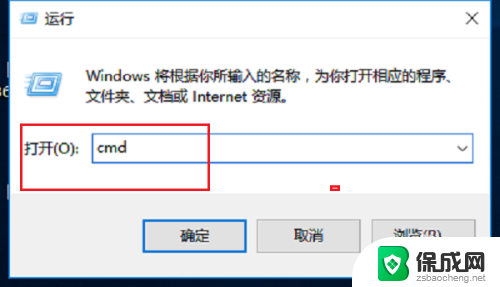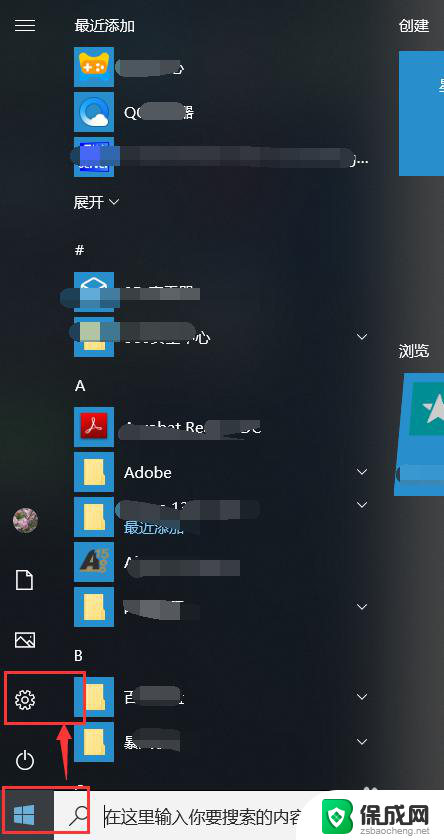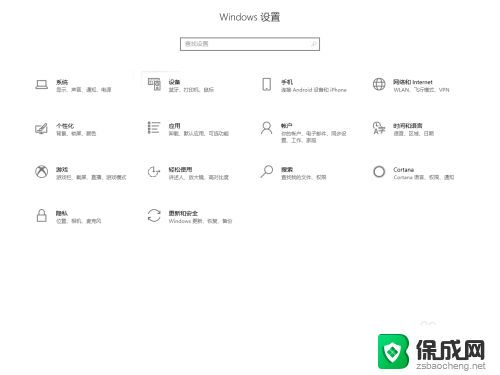打印机怎么配置ip地址 打印机IP地址和端口设置方法
更新时间:2024-04-28 09:47:35作者:jiang
打印机作为办公中必不可少的设备,在使用过程中配置IP地址是非常重要的一步,通过配置IP地址,可以使打印机与计算机网络顺畅连接,实现远程打印等功能。在配置打印机IP地址和端口时,需要根据具体的打印机型号和网络环境进行设置。接下来我们将介绍打印机配置IP地址的详细步骤和方法,让您轻松掌握。
步骤如下:
1.单击左下角开始选择“设备和打印机”。
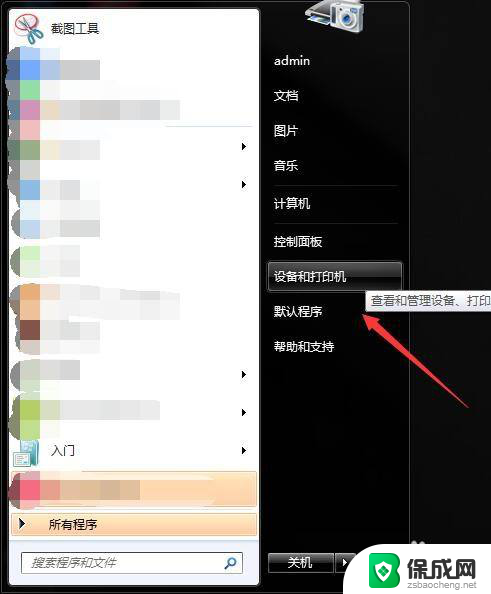
2.还可以在左下解”开始“控制面板\硬件和声音\设备和打印机”。

3.然后找到你要设置的打印机右键单击选择”打印机属性“。
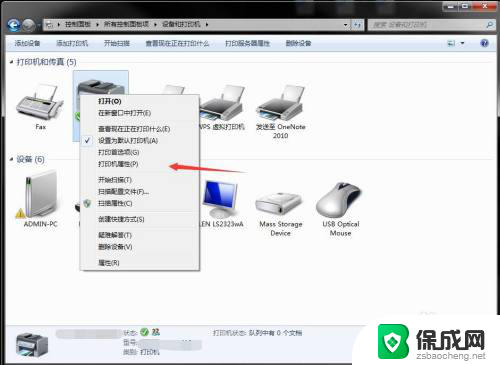
4.在打开的打印机属性窗口选择“端口”选项卡,单击“配置端口”。
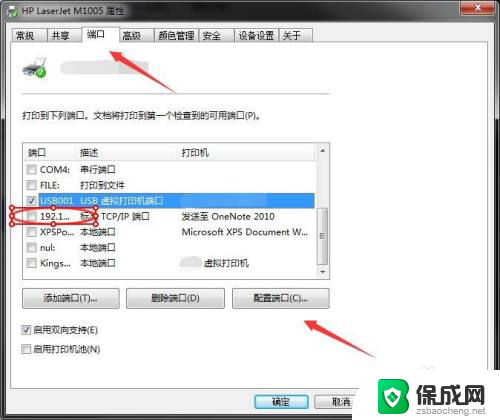
5.在端口设置窗口,可以修改端口和打印机的名称及IP地址。
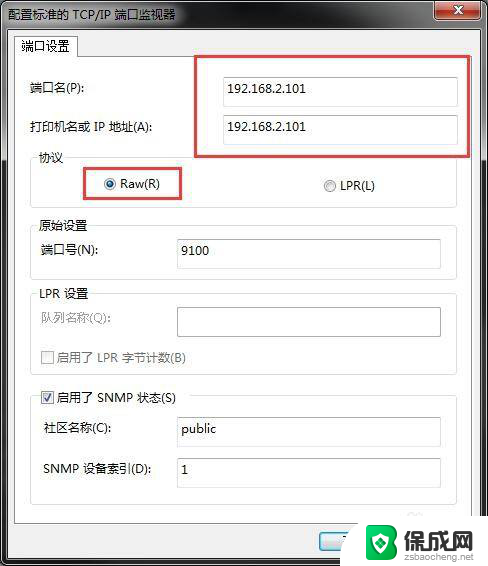
6.如果是针式打印机,在LPR设置里面就需要队列名称。同一个网络有多个针式打印机时,打印机LPR队列名称是不能相同的。
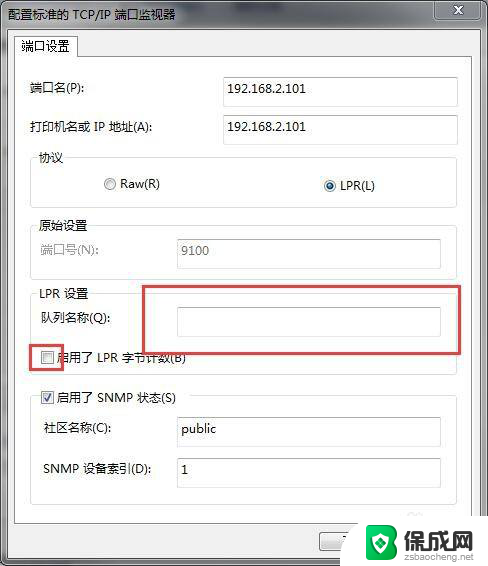
7.在打印机属性设置窗口也可以进行添加端口,如果不想用了就可以单击删除端口等操作就可以。
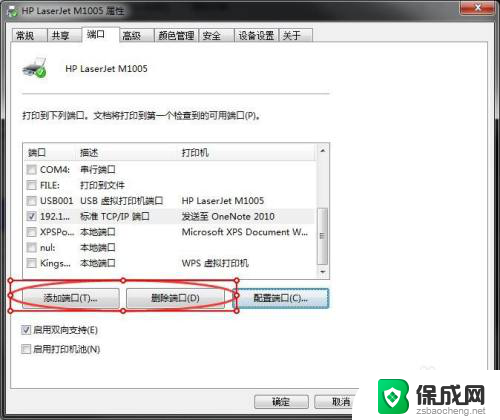
8.在打印机属性设置界面里还可以单击“高级”选项卡进行其他设置。
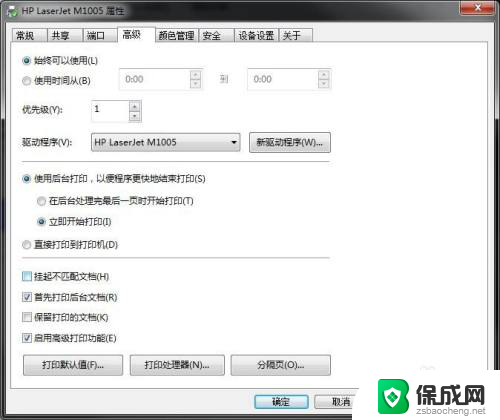
以上是有关如何配置打印机IP地址的全部内容,如果您遇到这种情况,可以尝试根据我的方法来解决,希望对大家有所帮助。